在如今信息时代,办公电脑已经成为了我们日常工作的必需品。而电脑的性能对于办公效率也有着重要的影响,其中显卡作为电脑图形处理的重要组成部分,对于图像的显示和运算速度起着至关重要的作用。本文将为大家提供一份简明易懂的办公电脑显卡安装教程,帮助大家了解显卡的选择和安装步骤,提升办公电脑的性能和使用体验。

一、选择适合的显卡型号和规格
在选择显卡时,需要根据自己的实际需求来确定合适的型号和规格。一般来说,办公用途的电脑并不需要过高的显卡性能,所以可以选择性价比较高的中低端显卡。关注显存容量、显卡接口、功耗等方面的参数,选择适合自己的显卡。
二、了解电脑的主板接口
在购买显卡之前,需要先了解自己电脑的主板接口类型,一般有PCI-E、AGP等接口类型。购买显卡时需要确保显卡的接口类型与主板接口类型兼容,否则无法正常安装和使用。
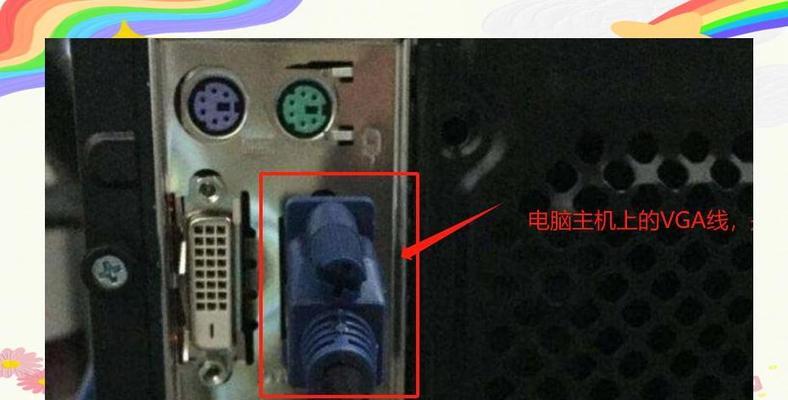
三、备好工具和材料
在进行显卡安装之前,需要准备好所需的工具和材料。一般而言,需要准备螺丝刀、导热硅脂、显卡和主板的说明书等。
四、拆卸电脑外壳
需要将电脑外壳拆卸下来,以便后续操作。使用螺丝刀将外壳上的螺丝取下,并轻轻拆下外壳。
五、查找空闲的PCI-E插槽
查找电脑主板上是否有空闲的PCI-E插槽,一般来说,显卡需要插在PCI-E16x插槽上,这样能够获得更好的性能。

六、插入显卡并固定
将显卡插入选定的PCI-E插槽中,并用螺丝固定好显卡。注意要插入到底,并确保显卡与主板接触良好。
七、连接显卡电源
一般来说,较高性能的显卡需要外接电源供电,所以需要将显卡上的电源线连接到电源供应器上。
八、连接显示器
将显示器的数据线连接到显卡的输出接口上,一般来说,显卡会提供多个接口,如HDMI、DVI、VGA等,根据自己的显示器接口类型选择合适的接口进行连接。
九、关闭电脑并重新启动
在安装完成后,关闭电脑并重新启动。系统会自动识别新安装的显卡,并安装相应的驱动程序。
十、安装显卡驱动程序
如果系统没有自动安装显卡驱动程序,需要手动安装。可以从显卡官方网站下载最新的驱动程序,并按照提示进行安装。
十一、设置显卡显示模式
安装完显卡驱动程序后,需要进入系统设置中设置显卡的显示模式。根据自己的需求选择合适的分辨率和色彩质量。
十二、测试显卡性能
安装完成后,可以通过一些测试软件来测试显卡的性能,如3DMark等。通过测试可以了解显卡是否正常工作以及性能是否符合预期。
十三、定期清理显卡散热器
为了保证显卡的正常工作,需要定期清理显卡散热器上的灰尘和杂物,保持显卡的散热效果良好。
十四、注意显卡驱动程序的更新
为了获得更好的性能和稳定性,需要定期检查显卡官方网站,下载并安装最新的显卡驱动程序。
十五、
通过本文的教程,相信大家已经了解了办公电脑显卡的选择和安装步骤。选择适合的显卡型号和规格、正确安装显卡并设置相关参数,可以提升办公电脑的性能,提高工作效率。同时,定期清理显卡散热器和及时更新驱动程序也是保持显卡正常工作的关键。希望本文对大家有所帮助,祝愿大家在办公中取得更加出色的成绩!

当我们的戴尔电脑遇到一些故障时,如系统崩溃、启动错误或者无法进入操作...

在现今的社交媒体时代,我们拍摄和分享照片的频率越来越高。很多人喜欢在...

在使用电脑过程中,我们时常遇到各种驱动问题,这些问题往往会给我们的正...

随着智能手机的普及,手机成为人们生活中必不可少的工具。然而,我们经常...

随着手机使用的普及,人们对于手机应用程序的需求也日益增加。作为一款流...